会員サポート:Q&A
設定/操作に関するご質問
ブロードバンド接続設定/トラブル
| Q: | commuf@接続ツールの接続方法:Mac OS 8.6〜9.x |
| A: | 以下のステップにしたがって、インターネットをご利用になるための設定をおこなってください。 |
STEP1 配線
各回線事業者より提供される回線とパソコンのEthernetポートをLANケーブルでつなぎます。
ご利用のサービスタイプにより配線方法が異なりますので、くわしくは、各回線事業者までお問い合わせください。
配線の変更が完了している場合は、STEP2 の接続設定 にお進みください。
STEP2 接続設定
|
1.commuf@接続ツール エイリアスをダブルクリックします。
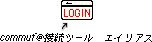
または、コントロールバーの「commuf@接続ツール (

2.「commuf@接続ツール」の画面が表示されます。
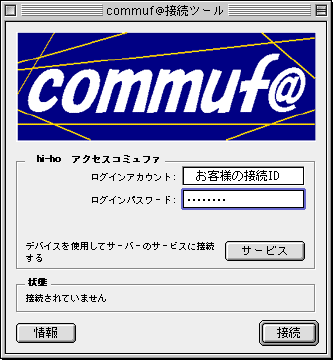
「接続」ボタンをクリックすると接続を開始します。
3.「状態」の欄が「ホスト 〜 に接続されています。」と表示されれば、接続成功です。
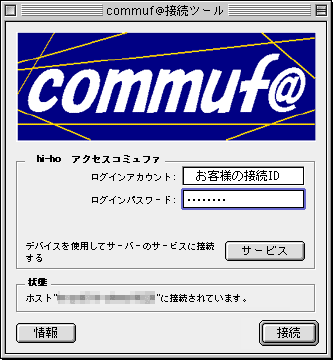
以上で、インターネットをご利用になるための設定は完了です。
Webブラウザを起動して、Webページ(例えば "hi-ho ホームページ" http://home.hi-ho.ne.jp/)の閲覧が可能であれば、インターネットへの接続は成功です。
